Pokud jde o maximální využití internetového připojení, je důležité mít webový prohlížeč. Nejoblíbenější ze všech je Google chróm, přestože existuje mnoho nespokojených uživatelů vzhledem k vysokému množství zdrojů, které spotřebovává, a volí jiné alternativy, jako např. Statečný prohlížeč . Přestože funguje velmi dobře a je docela bezpečný, jsou chvíle, kdy můžeme najít nějaké konkrétní chyby. Dnes si zopakujeme ty nejběžnější a jejich možná řešení.
Smiřovat se s přítomností chyb, ať už jde o jakýkoli program, není vkusný pokrm pro nikoho, ale ať se jim snaží vyvarovat sebevíc vývojářů, stále se mohou vyskytnout, i když v menší míře.
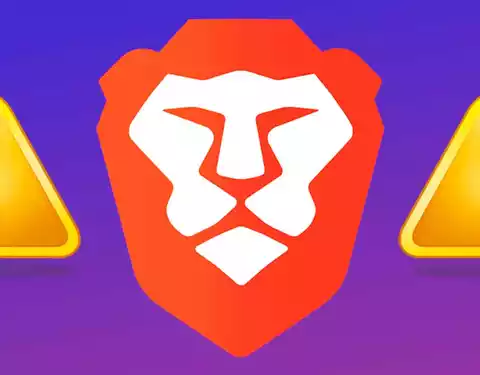
Nejčastější příčiny chyb Brave
Brave je bezpečný prohlížeč, který ve většině případů funguje správně. Žádný software však není osvobozen od možnosti chyb nebo problémů při jeho používání.
Příčiny, pro které může v Brave Browser nastat jakýkoli typ chyby, mohou být velmi pestrá a může záviset na několika faktorech, takže neexistuje žádné konkrétní řešení, které by všechny ukončilo. Tyto chyby mohou být způsobeny tím, že používáme starou nebo zastaralou verzi prohlížeče, problém s jeho konfigurací nebo přítomnost rozšíření, které jsme nainstalovali a které způsobuje, že nefunguje správně.
Nelze také vyloučit, že máme problém s připojením, který brání Brave načítat webové stránky, nebo že jde o problém s operačním systémem či vzdáleným serverem, kde je web hostován. Abychom to zkusili vyřešit, zkontrolujeme některá z nejběžnějších řešení, která nám umožní pokračovat v běžném používání.
Opravte problémy v prohlížeči Brave
Ačkoli, jak jsme viděli, Brave Browser může selhat z mnoha důvodů, podíváme se na nejběžnější způsoby, jak vyřešit kterýkoli z těchto problémů.
Aktualizujte prohlížeč
Již jsme to zmínili, jedním z nejčastějších důvodů, proč náš prohlížeč selhává, je to, že máme jeho starou nebo zastaralou verzi. A obecně platí, že je obvykle vhodné udržovat Brave vždy aktuální jeho nejnovější dostupná verze . Budeme tak mít nejen nejnovější novinky, které jeho vývojáři zahrnují, ale také vyřešit případnou chybu zjištěnou v předchozí verzi.
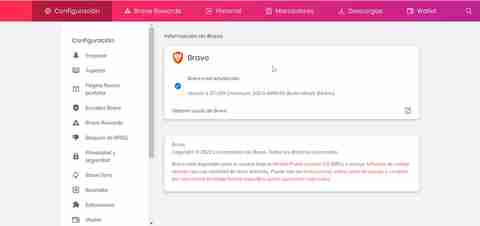
Chcete-li to provést, v otevřeném prohlížeči klikněte na ikonu se třemi pruhy, která se nachází vpravo nahoře. To by mělo menu a klikneme na Statečné informace umístěný ve spodní části. Nyní se objeví nové okno a Brave automaticky vyhledá jakoukoli novou dostupnou verzi a nainstaluje ji. Po dokončení se zobrazí zpráva “Brave je aktuální” .
Odstraňte rozšíření
Rozšíření nebo doplňky mohou být velmi užitečné, aby poskytly prohlížeči větší funkčnost. Nicméně oni jsou někdy zdrojem problémů , což způsobuje zpomalení a přílišnou spotřebu RAM. Protože jsou vyvíjeny třetími stranami a ne vždy mají správnou údržbu nebo konfiguraci, nakonec ovlivňují správné fungování prohlížeče.
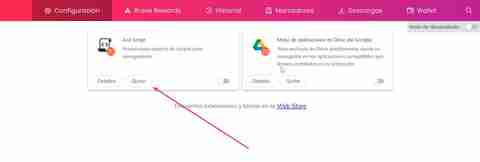
To je důvod, proč, pokud má Brave chyby, může to být způsobeno rozšířením, takže je vhodné je zakázat. Chcete-li to provést, otevřete konfigurační nabídku a klikněte na Rozšíření sekce. Jakmile jste na nové obrazovce, klikněte na tlačítko pro jejich deaktivaci nebo na tlačítko Odebrat pro jejich odstranění. Jakmile je toto hotovo, restartujeme jej a zkontrolujeme, zda je vyřešen.
Vymažte mezipaměť a soubory cookie
Když používáte prohlížeč, jako je Brave, ukládá soubory cookie a určité informace z webových stránek do své mezipaměti. Pokud tato data vymažeme, můžete vyřešit některé problémy s webem, jako jsou problémy související s načítáním nebo formátováním. Někdy může prohlížeč v případě poškození mezipaměti zaznamenat různé chyby, takže odstranění těchto dat může vyřešit různé problémy.
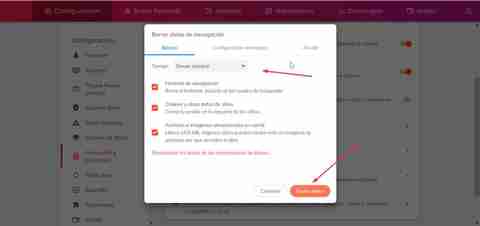
Chcete-li to provést, klikněte na tři vodorovné čáry v pravém horním rohu a otevřete jeho nabídku. Poté klikněte na Nastavení a Ochrana osobních údajů a bezpečnost . Zde klikneme na Vymazat údaje o prohlížení. Nyní musíme vybrat časový interval v jeho rozbalovací nabídce. V případě, že chceme smazat všechny soubory uložené v mezipaměti, vybereme Po celou dobu. Pokud nechceme vymazat historii prohlížení a soubory cookie, zrušíme zaškrtnutí těchto možností a klikneme na Jasné datum .
Zakázat hardwarovou akceleraci
Hardwarová akcelerace je technologie, která je zodpovědná za používání procesor k provedení určitých úkolů (například vykreslení webové stránky nebo dekódování určitého obsahu) deleguje prohlížeč tyto úkoly na grafickou kartu. Vzhledem k tomu, že procesorové čipy jsou mnohem rychlejší a efektivnější, pokud jde o zpracování tohoto typu informací, delegování úkolů na ně nám umožňuje uvolnit zatížení CPU, což se promítá do výrazného zlepšení celkového výkonu PC.
Tato funkce ale nehraje dobře s některými grafickými kartami, takže ne vždy funguje tak, jak by měla. A pokud ji máme aktivovanou, může se stát, že je náš prohlížeč pomalejší, že ano spotřebovává příliš mnoho paměti RAM a CPU a dokonce i to, že často padá nebo se zavře, což nám brání pokračovat v používání našeho prohlížeče Brave.
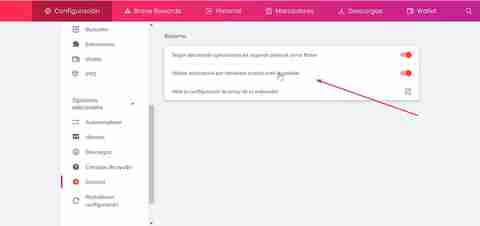
Pokud jej chceme deaktivovat, přejdeme do nabídky přizpůsobení a ovládání v pravé horní části okna prohlížeče a poté klikneme na „Nastavení“. Zde dole klikneme na Další možnosti sekce, která otevře rozbalovací nabídku, kde klikneme na System Now na pravé straně a zrušíme zaškrtnutí této možnosti Použijte hardwarovou akceleraci, pokud je k dispozici .
Resetovat nastavení
Jako poslední možnost v případě problémů a pádů prohlížeče Brave se můžeme rozhodnout obnovit vaše nastavení. Chcete-li to provést, přejděte do nabídky přizpůsobení a ovládání v pravé horní části okna prohlížeče a poté klikněte na „Nastavení“.
Na levé straně nově otevřené stránky nastavení rozbalte „Další nastavení“ a poté klikněte na „Obnovit nastavení“ ve spodní části seznamu. V hlavním bloku klikněte na „Obnovit výchozí nastavení“.
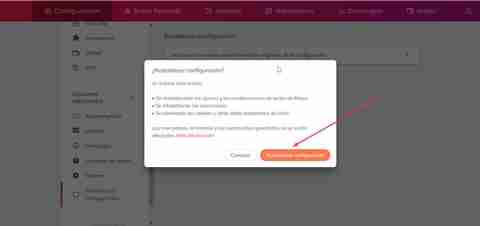
Zobrazí se okno, které nám řekne, která nastavení budou resetována a která zůstanou zachována. Nakonec klikněte "Resetovat nastavení" a čekáme na dokončení procesu. Pokud Brave používáme delší dobu, může tento proces nějakou dobu trvat.